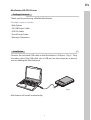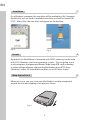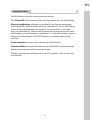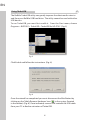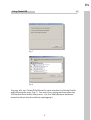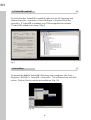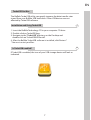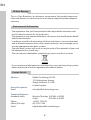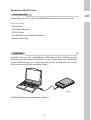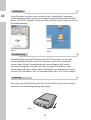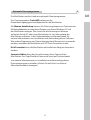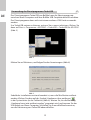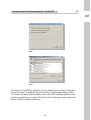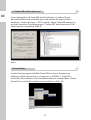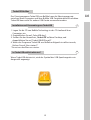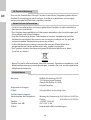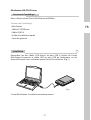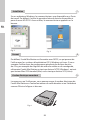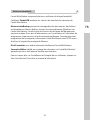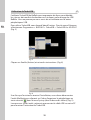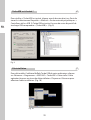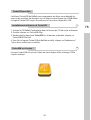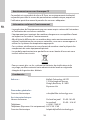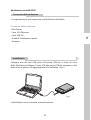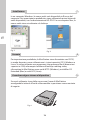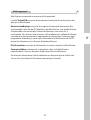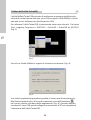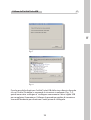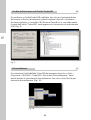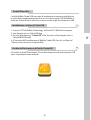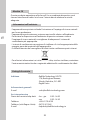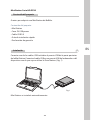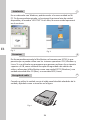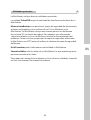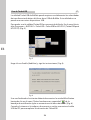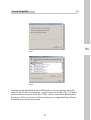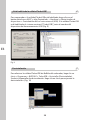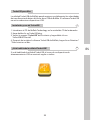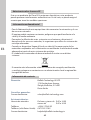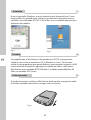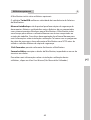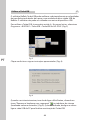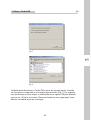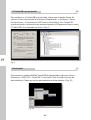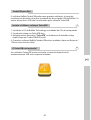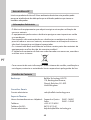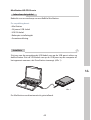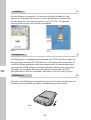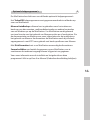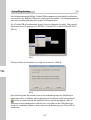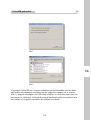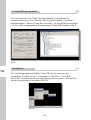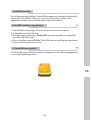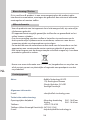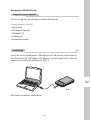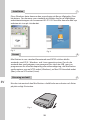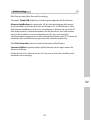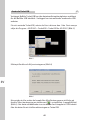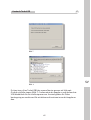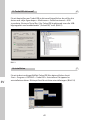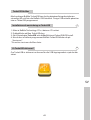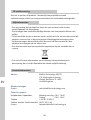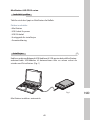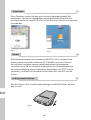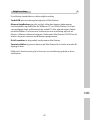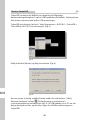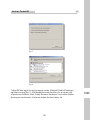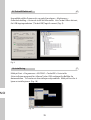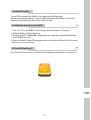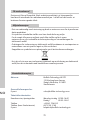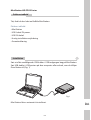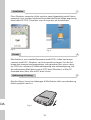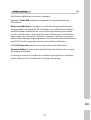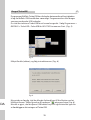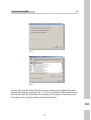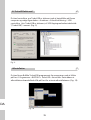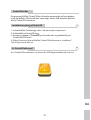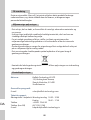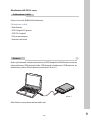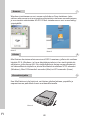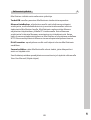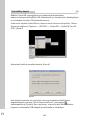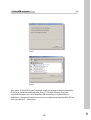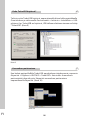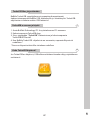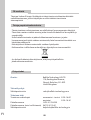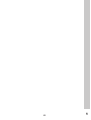Buffalo Technology HD-PFU2 Benutzerhandbuch
- Kategorie
- Externe Festplatten
- Typ
- Benutzerhandbuch
Seite laden ...
Seite laden ...
Seite laden ...
Seite laden ...
Seite laden ...
Seite laden ...
Seite laden ...
Seite laden ...
Seite laden ...
Seite laden ...

DE
PB
9
DE
Packungsinhalt:
• MiniStation
• USB -Kabel 5V power
• USB 2.0-Kabel
• Handbuch für die Schnellinstallation
• Garantieerklärung
MiniStation HD-PFU2-Serie
Vielen Dank, dass Sie sich für die Bualo MiniStation entschieden haben.
Packungsinhalt
1
Installation
Abb: 1
Schließen Sie eins der mitgelieferten USB-Kabel an den USB-Port an der
Rückseite der MiniStation an.Stecken Sie das andere Ende des USB-Kabels
in den USB-Anschluss des Computers oder Geräts, an den bzw. das Sie die
DriveStation anschließen möchten. (Abb: 1)
Die MiniStation wird automatisch installiert.

DE
10
11
DE
DE
10
11
DE
Unter Windows wird das neue Laufwerk unter „Arbeitsplatz“ angezeigt.
Standardmäßig werden der erste verfügbare Laufwerksbuchstabe und der
Name „HD-PFU2“ vergeben. Bei einem Mac wird das neue Laufwerk auf dem
Desktop angezeigt.
Formatierung
Standardmäßig wird die MiniStation mit FAT32 formatiert, so dass das
Laufwerk gleichermaßen unter OS X, Windows und Linux verwendet
werden kann. Bei der Verwendung von Anwendungen, die Dateien
mit einer Dateigröße von mehr als 4 GB erzeugen (z. B. Backup- oder
Videoschnittsoftware), sollten Sie die MiniStation neu formatieren und als
Format NTFS (Windows), Mac OS Extended (Mac) bzw. XFS (Linux) wählen.
Lagerung
Zur Lagerung der MiniStation können Sie das Kabel um das Gerät wickeln
und wie in der Abbildung gezeigt befestigen.
1
Installation
2
3
Abb. 2
Abb. 3
Abb. 4

DE
10
11
DE
DE
10
11
DE
Optionale Dienstprogramme
Die MiniStation umfasst mehrere optionale Dienstprogramme.
Das Dienstprogramm TurboUSB verbessert die
Datenübertragungsgeschwindigkeiten für die MiniStation.
Mit Memeo AutoBackup können Sie Sicherungskopien von Dokumenten,
Multimediadateien und anderen Dateien von Ihrem Windows-PC auf
der MiniStation anlegen. Eine Lizenz für die Nutzung von Memeo
auf einem Einzel-PC oder einer Workstation ist im Lieferumfang der
MiniStation enthalten. In der Dokumentation zu Memeo nden Sie
weitere Informationen zur Installation und Anwendung dieser Software.
Wie andere Programme zur Datensicherung kann Memeo erst verwendet
werden, nachdem die MiniStation mit NTFS neu formatiert wurde.
Disk Formatter kann die MiniStation auf einfachem Weg neu formatiert
werden.
SecureLockWare dient der Verschlüsselung Ihrer Daten auf der
MiniStation. Der Zugri auf die Daten wird somit auf Sie beschränkt.
Um weitere Informationen zur Installation und Verwendung dieser
Dienstprogramme zu erhalten, klicken Sie auf View User Manual
(Benutzerhandbuch anzeigen).
4

DE
12
13
DE
DE
12
13
DE
Verwendung des Dienstprogramms TurboUSB
5
Abb. 5
Abb. 6
Um TurboUSB nutzen zu können, müssen Sie es zuerst aktivieren. Klicken Sie
dazu auf Start > Programme > BUFFALO > TurboUSB > TurboUSB für HD-PFU2.
(Abb. 5)
Klicken Sie auf Aktivieren, und folgen Sie den Anweisungen. (Abb. 6)
Sobald der Installationsassistent beendet ist, muss die MiniStation entfernt
werden. Klicken Sie dazu auf das Symbol „Hardware sicher entfernen“
in der Systemleiste (in der Taskleiste) (Abb. 6). Warten Sie, bis die Meldung
„Hardware kann jetzt entfernt werden“ angezeigt wird, und trennen Sie das
USB-Kabel von Ihrem Computer. Schließen Sie es anschließend erneut an,
um die Aktivierung von TurboUSB abzuschließen.
Das Dienstprogramm TurboUSB von Bualo kann die Übertragungsrate
zwischen Ihrem Computer und Ihrer Bualo USB-Festplatte deutlich erhöhen.
Das Dienstprogramm kann nicht mit einem anderen USB-Gerät verwendet
werden.

DE
12
13
DE
DE
12
13
DE
Verwendung des Dienstprogramms TurboUSB
5
Abb. 7
Abb. 8
Sie können TurboUSB im gleichen Fenster deaktivieren, indem Sie auf die
entsprechende Schaltäche klicken und den Anweisungen folgen (Abb.
7). Um den Vorgang abzuschließen, muss die USB-Festplatte entfernt und
wieder angeschlossen werden. Klicken Sie auf „Hardware sicher entfernen“,
bevor Sie die Festplatte entfernen.

DE
14
15
DE
DE
14
15
DE
Ist TurboUSB wirklich aktiviert?
6
Um zu überprüfen, ob TurboUSB wirklich aktiviert ist, klicken Sie mit
der rechten Maustaste auf Arbeitsplatz und wählen Sie Eigenschaften >
Hardware > Geräte-Manager > USB-Controller. Wenn TurboUSB aktiviert ist,
wird der Name des Dienstprogramms “(TurboUSB)“ dem Namen des USB-
Speichergeräts angehängt. (Abb. 9)
Abb. 9
Abb. 10
Deinstallation
7
Um das Dienstprogramm Bualo TurboUSB von Ihrem Computer zu
entfernen, klicken Sie auf Start > Programme > BUFFALO > TurboUSB >
Uninstaller (Deinstallieren). Ein Deinstallationsfenster wird geönet. Klicken
Sie auf Start, um die Deinstallation durchzuführen. (Abb. 10)

DE
14
15
DE
DE
14
15
DE
TurboUSB für Mac
Das Dienstprogramm TurboUSB von Bualo kann die Übertragungsrate
zwischen Ihrem Computer und Ihrer Bualo USB-Festplatte deutlich erhöhen.
TurboUSB kann nicht für andere USB-Geräte verwendet werden.
1. Legen Sie die CD von Bualo Technology in das CD-Laufwerk Ihres
Computers ein.
2. Doppelklicken Sie auf „TurboUSB.dmg“.
3. Suchen Sie das Verzeichnis „TurboUSB” auf dem Desktop, und
doppelklicken Sie auf „TurboUSBHDDInstall“.
4. Wenn das Programm TurboUSB von Bualo erfolgreich installiert wurde,
klicken Sie auf „Neu starten“.*
* Sie müssen den Mac neu starten.
Wenn TurboUSB aktiviert ist, wird das Symbol des USB-Speichergeräts wie
dargestellt angezeigt.
Ist TurboUSB wirklich aktiviert?
2
Installation und Verwendung von TurboUSB
1

DE
16
PB
DE
Umweltschutz-Information
• Für die Herstellung des von Ihnen gekauften Produkts wurden natürliche
Ressourcen verbraucht.
• Das Produkt kann gefährliche Substanzen enthalten, die Auswirkungen auf
Gesundheit und Umwelt haben.
• Um die Ausbreitung dieser Substanzen in unserer Umgebung und den
Verbrauch natürlicher Ressourcen zu verringern, fordern wir Sie auf, die
entsprechenden Rücknahmesysteme zu nutzen.
• In den Rücknahmesystemen werden die meisten Materialien Ihrer
ausgesonderten Geräte aufbereitet oder wieder verwendet.
• Das Symbol mit der durchgestrichenen Mülltonne lädt Sie ein, diese
Systeme zu nutzen.
• Wenn Sie mehr Informationen über die Sammel-, Wiederverwendungs- und
Wiederaufbereitungssysteme benötigen, wenden Sie sich an die regionalen
Abfallzweckverbände.
Kontaktdaten
Adresse: Bualo Technology UK LTD
176, Buckingham Avenue,
Slough, Berkshire, SL1 4RD
United Kingdom
Allgemeine Fragen:
E-Mail sales@bualo-technology.com
Technischer Support:
Sprechzeiten des Helpdesks Montag bis Donnerstag 9:00 Uhr bis 18:00 Uhr
Freitag 9:00 Uhr bis 16:30 Uhr
Telefon +353 61 70 80 50
Telefon (nur GB) 08712 50 12 60
E-Mail helpdesk@bualo-technology.ie
CE-Zeichen-Warnung
Dies ist ein Produkt der Klasse B. In einer häuslichen Umgebung kann dieses
Produkt Funkstörungen verursachen. Um diese zu beheben, müssen ggf.
entsprechende Maßnahmen ergrien werden.
Seite laden ...
Seite laden ...
Seite laden ...
Seite laden ...
Seite laden ...
Seite laden ...
Seite laden ...
Seite laden ...
Seite laden ...
Seite laden ...
Seite laden ...
Seite laden ...
Seite laden ...
Seite laden ...
Seite laden ...
Seite laden ...
Seite laden ...
Seite laden ...
Seite laden ...
Seite laden ...
Seite laden ...
Seite laden ...
Seite laden ...
Seite laden ...
Seite laden ...
Seite laden ...
Seite laden ...
Seite laden ...
Seite laden ...
Seite laden ...
Seite laden ...
Seite laden ...
Seite laden ...
Seite laden ...
Seite laden ...
Seite laden ...
Seite laden ...
Seite laden ...
Seite laden ...
Seite laden ...
Seite laden ...
Seite laden ...
Seite laden ...
Seite laden ...
Seite laden ...
Seite laden ...
Seite laden ...
Seite laden ...
Seite laden ...
Seite laden ...
Seite laden ...
Seite laden ...
Seite laden ...
Seite laden ...
Seite laden ...
Seite laden ...
Seite laden ...
Seite laden ...
Seite laden ...
Seite laden ...
Seite laden ...
Seite laden ...
Seite laden ...
Seite laden ...
Seite laden ...
Seite laden ...
Seite laden ...
Seite laden ...
Seite laden ...
Seite laden ...
Seite laden ...
Seite laden ...
Seite laden ...
Seite laden ...
Seite laden ...
Seite laden ...
-
 1
1
-
 2
2
-
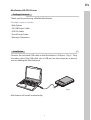 3
3
-
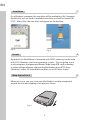 4
4
-
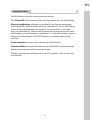 5
5
-
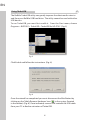 6
6
-
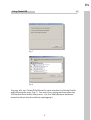 7
7
-
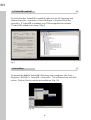 8
8
-
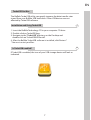 9
9
-
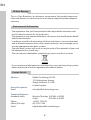 10
10
-
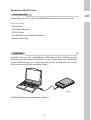 11
11
-
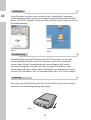 12
12
-
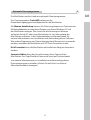 13
13
-
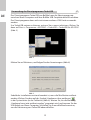 14
14
-
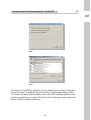 15
15
-
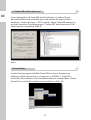 16
16
-
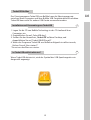 17
17
-
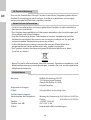 18
18
-
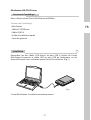 19
19
-
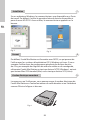 20
20
-
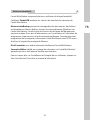 21
21
-
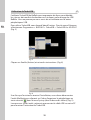 22
22
-
 23
23
-
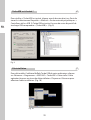 24
24
-
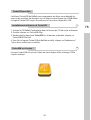 25
25
-
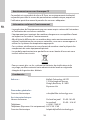 26
26
-
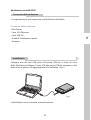 27
27
-
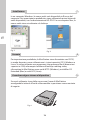 28
28
-
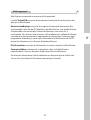 29
29
-
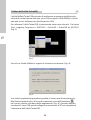 30
30
-
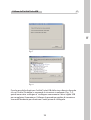 31
31
-
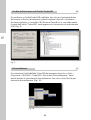 32
32
-
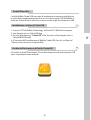 33
33
-
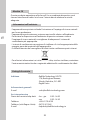 34
34
-
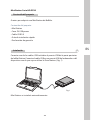 35
35
-
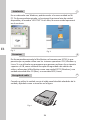 36
36
-
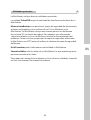 37
37
-
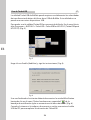 38
38
-
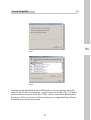 39
39
-
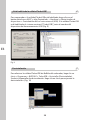 40
40
-
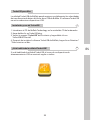 41
41
-
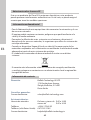 42
42
-
 43
43
-
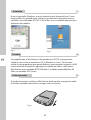 44
44
-
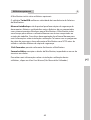 45
45
-
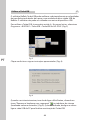 46
46
-
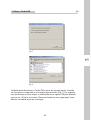 47
47
-
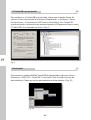 48
48
-
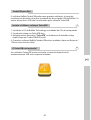 49
49
-
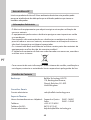 50
50
-
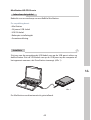 51
51
-
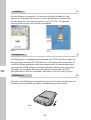 52
52
-
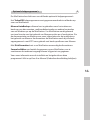 53
53
-
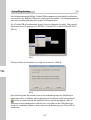 54
54
-
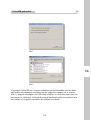 55
55
-
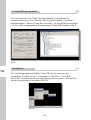 56
56
-
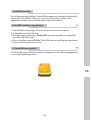 57
57
-
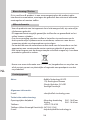 58
58
-
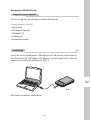 59
59
-
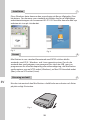 60
60
-
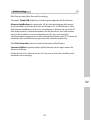 61
61
-
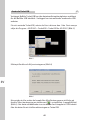 62
62
-
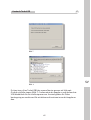 63
63
-
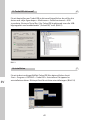 64
64
-
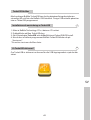 65
65
-
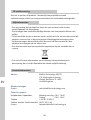 66
66
-
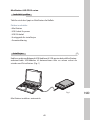 67
67
-
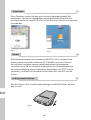 68
68
-
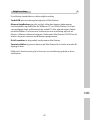 69
69
-
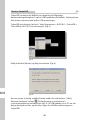 70
70
-
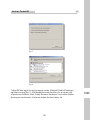 71
71
-
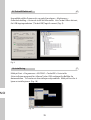 72
72
-
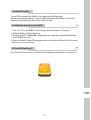 73
73
-
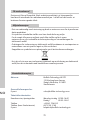 74
74
-
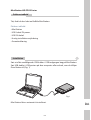 75
75
-
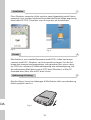 76
76
-
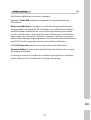 77
77
-
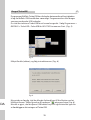 78
78
-
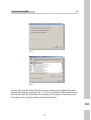 79
79
-
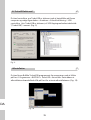 80
80
-
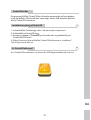 81
81
-
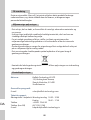 82
82
-
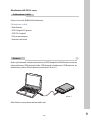 83
83
-
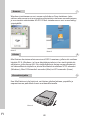 84
84
-
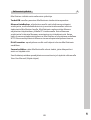 85
85
-
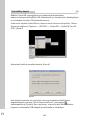 86
86
-
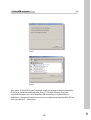 87
87
-
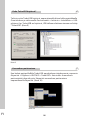 88
88
-
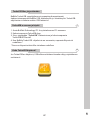 89
89
-
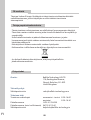 90
90
-
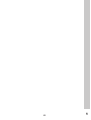 91
91
-
 92
92
-
 93
93
-
 94
94
Buffalo Technology HD-PFU2 Benutzerhandbuch
- Kategorie
- Externe Festplatten
- Typ
- Benutzerhandbuch
in anderen Sprachen
- English: Buffalo Technology HD-PFU2 User manual
- français: Buffalo Technology HD-PFU2 Manuel utilisateur
- español: Buffalo Technology HD-PFU2 Manual de usuario
- italiano: Buffalo Technology HD-PFU2 Manuale utente
- Nederlands: Buffalo Technology HD-PFU2 Handleiding
- português: Buffalo Technology HD-PFU2 Manual do usuário
- dansk: Buffalo Technology HD-PFU2 Brugermanual
- svenska: Buffalo Technology HD-PFU2 Användarmanual
- suomi: Buffalo Technology HD-PFU2 Ohjekirja
Verwandte Papiere
Sonstige Unterlagen
-
Buffalo MiniStation Plus 1TB Benutzerhandbuch
-
Buffalo MiniStation 1TB Benutzerhandbuch
-
Buffalo HD-PV : JUSTSTORE™ PORTABLE Bedienungsanleitung
-
Buffalo HD-EU2 : JUSTSTORE DESKTOP Bedienungsanleitung
-
Buffalo HD-QLU3 DRIVESTATION QUAD USB 3.0 Bedienungsanleitung
-
Buffalo OP-HD3.0T Datenblatt
-
Buffalo DriveStation Combo4 1.0TB Benutzerhandbuch
-
Buffalo HD-CELU2 : DRIVESTATION 2SHARE Bedienungsanleitung
-
Buffalo HD-WLU3 DRIVESTATION DUO USB 3.0 Bedienungsanleitung
-
Buffalo DriveStation USB 3.0 - 1.5TB Installationsanleitung